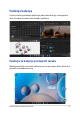User’s Manual
Table Of Contents
- O ovom priručniku
- Poglavlje 1: Podešavanje hardvera
- Poglavlje 2: Korišćenje prenosnog računara
- Poglavlje 3: Rad sa sistemom Windows
- Poglavlje 4: Automatsko testiranje po uključivanju računara (POST)
- Saveti i najčešća pitanja
- Dodaci
- Informacije o DVD-ROM disk jedinici
- Informacije o Blu-ray ROM disk jedinici
- Usaglašenost internog modema
- Pregled
- Izjava o kompatibilnosti mreže
- Negovorna oprema
- Izjava Federalne komisije za komunikaciju (FCC) o smetnjama
- Izjava Federalne komisije za komunikaciju (FCC) o merama opreza pri izlaganju radiofrekventnom (RF) zračenju
- Bezbednosne napomene za UL
- Sigurnosni zahtev u vezi sa napajanjem
- Obaveštenja o TV prijemniku
- Obaveštenje o Macrovision Corporation proizvodima
- Sprečavanje gubitka sluha
- Obaveštenje o izolaciji
- Mere opreza za korišćenje litijumskih baterija za nordijske zemlje
- CTR 21 odobrenje (samo za modele prenosnih računara sa ugrađenim modemom)
- Deklaracija usaglašenosti za Propis o zaštiti životne sredine za proizvod
- EU REACH i član 33
- EU RoHS (Primena opasnih supstanci u električnoj i elektronskoj opremi)
- Usluge recikliranja / preuzimanja korišćenih proizvoda kompanije ASUS
- Uredba o ekodizajnu
- Uređaj kvalifikovan za ENERGY STAR
- Proizvodi registrovani za EPEAT
- Licenca fontova teksta BIOS-a
- Pojednostavljena EU Izjava o usklađenosti
- Informacije o DVD-ROM disk jedinici
52
E-priručnik za notebook računar
Rad sa Windows aplikacijama
Prilagođavanje Windows aplikacija
Možete pomerati, ukloniti ili zakačiti aplikacije na traku sa zadacima sa
menija „Start“ prateći sledeće korake:
Pokretanje Windows aplikacija iz menija „Start"
Postavite pokazivač miša iznad aplikacije i zatim kliknite
da biste je pokrenuli.
Koristite tastere sa strelicama da biste se kretali kroz
aplikacije. Pritisnite da biste pokrenuli
aplikaciju.
Pomeranje aplikacija
Postavite pokazivač miša preko aplikacije, pa zatim
prevucite i otpustite aplikaciju na novu lokaciju.
Uklanjanje aplikacija
Postavite pokazivač miša preko aplikacije i napravite
desni klik, pa zatim kliknite na Unpin from Start (Ukloni
sa starta).
Koristite tastere sa strelicama da biste se kretali ka
aplikaciji.
Pritisnite ili (Na pojedinim
modelima), zatim izaberite Unpin from Start (Ukloni sa
starta).